如何在Chrome浏览器中恢复中断的下载任务
正文介绍
1. 通过下载管理器恢复:按`Ctrl+J`(Windows)或`Command+J`(Mac)打开下载列表→找到中断的任务→点击“继续”按钮。若任务显示错误,右键选择“重新下载”或复制链接手动重启。
2. 检查默认下载路径:进入设置(点击右上角三个点→“设置”)→选择“高级”→在“下载内容”部分确认路径。若文件已部分下载,前往该路径双击未完成的文件(如`.crdownload`后缀),可能自动续传。
3. 刷新或重启浏览器:关闭并重新打开Chrome→按`Ctrl+J`查看任务是否保留。若任务消失,需重新下载;若保留,直接点击“继续”。
二、网络与系统排查
1. 测试网络稳定性:尝试打开其他网页或应用,确认网络是否正常。若网络不稳定,待恢复后重新下载。必要时重启路由器或切换网络(如从Wi-Fi切到手机热点)。
2. 清理缓存与Cookie:按`Ctrl+Shift+Del`清除浏览数据→选择“缓存的图片和文件”及“Cookie”。清理后重新尝试下载,避免缓存冲突导致中断。
3. 检查防火墙和杀毒软件:确保Chrome被允许进行网络通信。若怀疑拦截,将Chrome添加到白名单,或暂时禁用安全软件测试是否为屏蔽问题。
三、进阶恢复技巧
1. 命令行工具Wget:
- 安装与配置:从官网下载Wget→将其路径添加到系统环境变量。
- 恢复下载:按`Ctrl+J`复制中断任务的链接→在命令提示符输入:
wget -c -O "[目标文件路径]" "[下载链接]"
例如:`wget -c -O "C:\Downloads\file.iso" "http://example.com/file.iso"`。`-c`参数表示续传,`-O`指定保存路径。
2. 使用第三方下载工具:
- IDM(Internet Download Manager):安装后,Chrome会自动调用其接管下载。中断的任务可在IDM列表中恢复,支持多线程加速。
- Xtreme Download Manager:免费替代方案,安装扩展后,右键选择“使用XDM下载”即可续传,支持断点续传和调度功能。
四、特殊场景处理
1. 文件损坏或服务器限制:若服务器不支持断点续传,需重新下载。可尝试更换浏览器(如Firefox)或联系网站管理员。
2. 磁盘空间不足:检查下载路径所在分区的剩余空间,删除不必要的文件释放空间后重试。
3. 扩展程序冲突:禁用广告拦截或下载相关插件(如DownThemAll!),排除干扰后再次尝试。
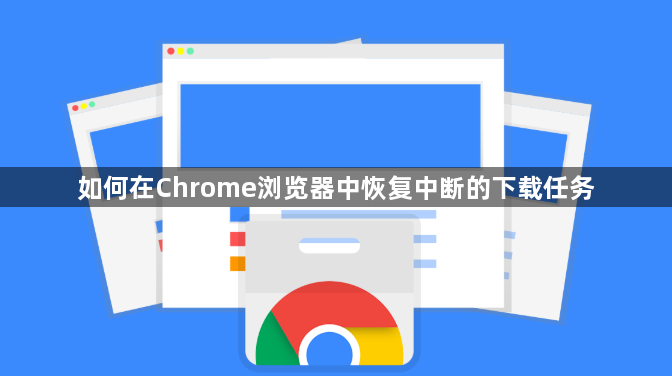
1. 通过下载管理器恢复:按`Ctrl+J`(Windows)或`Command+J`(Mac)打开下载列表→找到中断的任务→点击“继续”按钮。若任务显示错误,右键选择“重新下载”或复制链接手动重启。
2. 检查默认下载路径:进入设置(点击右上角三个点→“设置”)→选择“高级”→在“下载内容”部分确认路径。若文件已部分下载,前往该路径双击未完成的文件(如`.crdownload`后缀),可能自动续传。
3. 刷新或重启浏览器:关闭并重新打开Chrome→按`Ctrl+J`查看任务是否保留。若任务消失,需重新下载;若保留,直接点击“继续”。
二、网络与系统排查
1. 测试网络稳定性:尝试打开其他网页或应用,确认网络是否正常。若网络不稳定,待恢复后重新下载。必要时重启路由器或切换网络(如从Wi-Fi切到手机热点)。
2. 清理缓存与Cookie:按`Ctrl+Shift+Del`清除浏览数据→选择“缓存的图片和文件”及“Cookie”。清理后重新尝试下载,避免缓存冲突导致中断。
3. 检查防火墙和杀毒软件:确保Chrome被允许进行网络通信。若怀疑拦截,将Chrome添加到白名单,或暂时禁用安全软件测试是否为屏蔽问题。
三、进阶恢复技巧
1. 命令行工具Wget:
- 安装与配置:从官网下载Wget→将其路径添加到系统环境变量。
- 恢复下载:按`Ctrl+J`复制中断任务的链接→在命令提示符输入:
wget -c -O "[目标文件路径]" "[下载链接]"
例如:`wget -c -O "C:\Downloads\file.iso" "http://example.com/file.iso"`。`-c`参数表示续传,`-O`指定保存路径。
2. 使用第三方下载工具:
- IDM(Internet Download Manager):安装后,Chrome会自动调用其接管下载。中断的任务可在IDM列表中恢复,支持多线程加速。
- Xtreme Download Manager:免费替代方案,安装扩展后,右键选择“使用XDM下载”即可续传,支持断点续传和调度功能。
四、特殊场景处理
1. 文件损坏或服务器限制:若服务器不支持断点续传,需重新下载。可尝试更换浏览器(如Firefox)或联系网站管理员。
2. 磁盘空间不足:检查下载路径所在分区的剩余空间,删除不必要的文件释放空间后重试。
3. 扩展程序冲突:禁用广告拦截或下载相关插件(如DownThemAll!),排除干扰后再次尝试。
相关阅读
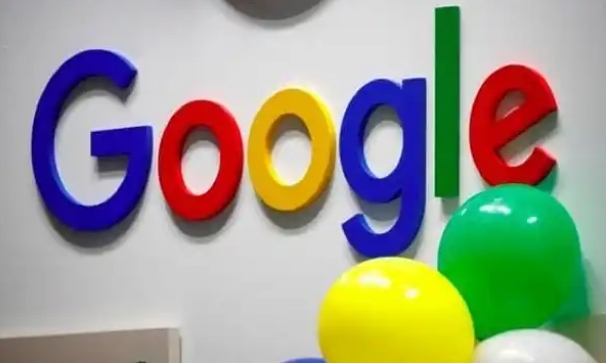
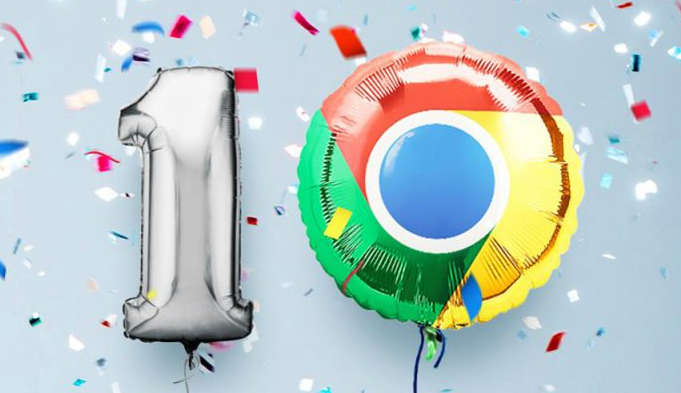
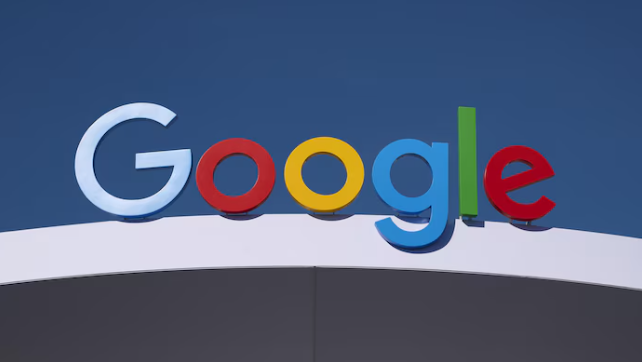
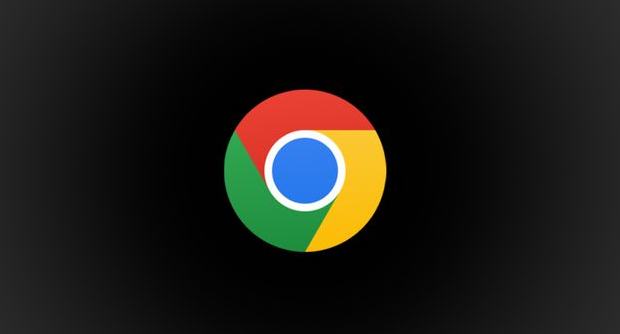
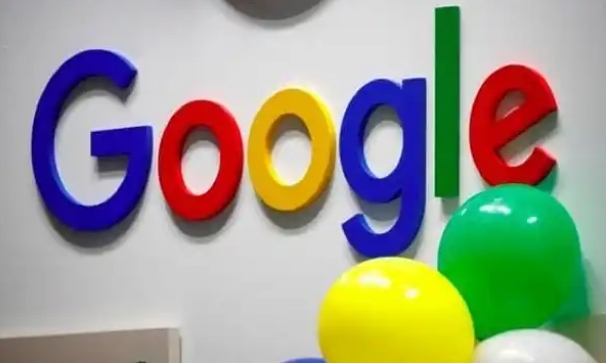
Google Chrome浏览器多设备同步功能解析
深入解读Google Chrome多设备同步功能,实现浏览数据跨设备无缝衔接,保障用户信息安全和使用便捷性。
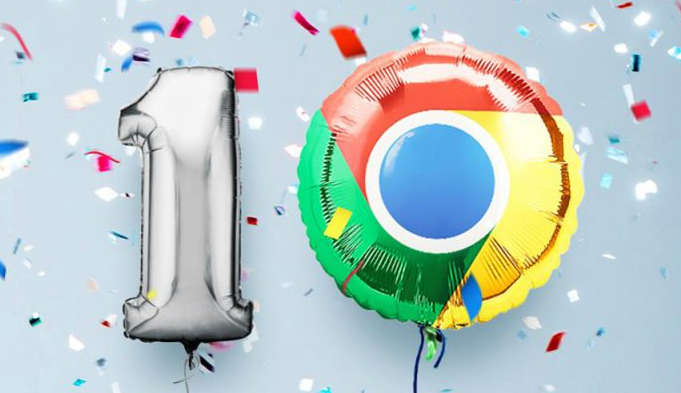
谷歌浏览器下载安装包支持自动更新吗
谷歌浏览器下载安装包是否支持自动更新,该文解析Chrome的更新机制和组件支持,帮助用户掌握谷歌浏览器的版本更新策略。
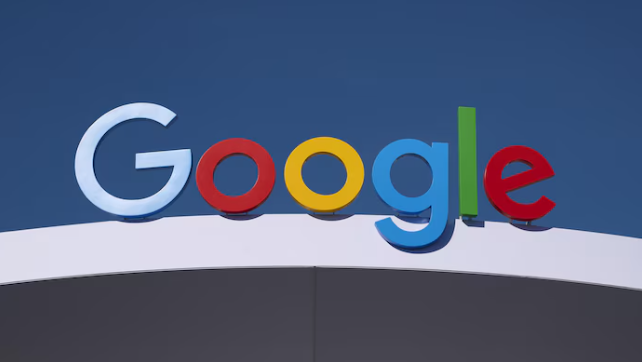
Google浏览器下载速度过慢是否可以开启多线程下载
Google浏览器下载速度过慢时,多线程下载可提升效率,本文介绍多线程下载原理及开启方法。
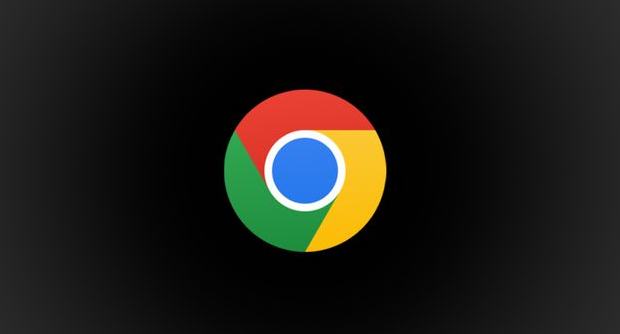
如何在Google Chrome中优化页面的响应时间
主要讲解了在Google Chrome浏览器中,通过对服务器配置优化、减少网络请求次数以及优化前端代码等多方面进行调整,全面优化页面的响应时间,极大地增强用户的满意度,确保用户能够流畅地使用网页应用。
